Markdown
最近更新:2024-7-29
如果你还不了解 Markdown ,请看我整理的Markdown教程
基础功能
VuePress 会使用 markdown-it 插件来实现语法扩展
建议
配置代码如下
如无必要,无需配置,保持默认即可!
export default {
markdown:{
//这里填配置项
}
}链接
除了常用的markdown超链接方法,还有目录的引用,用个目录来演示
建议
对于指向内部 Markdown 文件的链接,尽可能使用相对路径,而不是绝对路径
├─ docs
│ ├─ .vuepress
│ ├─ guide
│ │ └─ markdown.md <- 我在这里
│ │ └─ README.md <- 指南首页
│ └─ README.md <- 首页
├─ .gitignore
└─ package.json以本篇文档为例,路径是: guid/markdown.md
说明
那么以它为参考,其他文件都是与 markdown.md 处于相对位置
./ 表示同级
../ 表示上一级
../../ 表示上上一级
<!-- 相对路径 -->
[前言](./README.md)
[网站首页](../README.md)
[package.json](../../package.json)
<!-- 绝对路径 -->
[前言](/README.md)
[网站首页](/docs/README.md)
<!-- URL -->
[GitHub](https://github.com)emoji
输入:
VuePress 2 已经发布 :tada: !:tada: 就是emoji表情符
表情参考:https://www.webfx.com/tools/emoji-cheat-sheet/
输出:
VuePress 2 已经发布 🎉 !
注意
如无必要,无需更改配置,不填入即可!
markdown: {
emoji:false, //禁用emoji表情
}目录
如果你想要把当前页面的目录添加到 Markdown 内容中,你可以使用 [[toc]] 语法
输入:
[[toc]]会自动识别当前标题锚点,请勿禁用锚点!
点击查看目录表
注意
如无必要,无需更改配置,不填入即可!
markdown: {
anchor:false, //禁用锚点,请勿轻易使用
toc:false, //禁用目录,请勿轻易使用
},图片引用
如果你的图片和README.md放在一起,那么使用相对路径
<!-- 就相当于与markdown.md在同一目录 -->
比如我引用 guide/hero.png 里的hero图片
注意
hero.png和markdown.md文件必须都在guide目录里
输入:
输出:
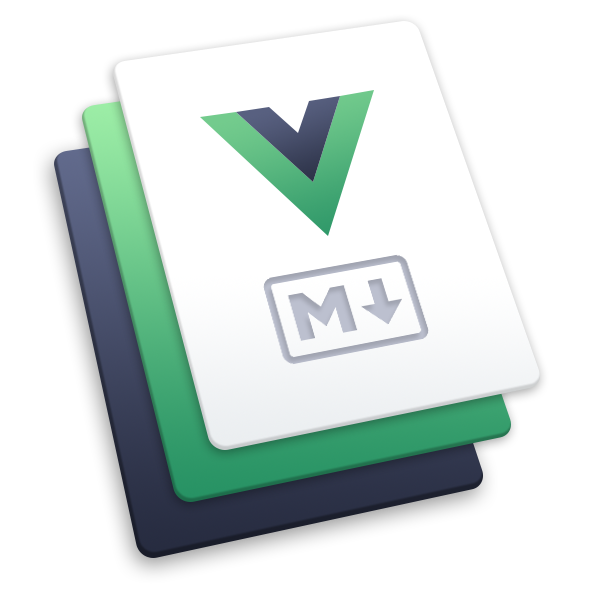
如果你想引用其他目录,可以使用完整的路径,比如:
输入:
输出:
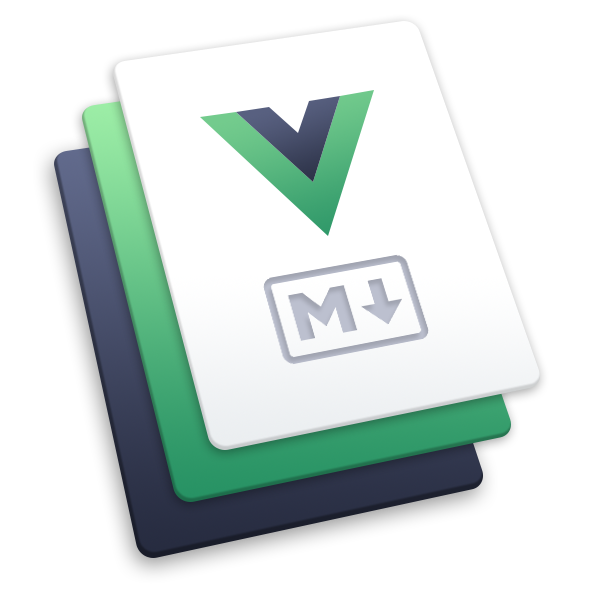
Public文件
静态资源放在 Public 目录中,它们会被复制到最终生成的网站的根目录下
由于Public的特殊性,可以用相对路径路径直接引用文件
比如:在 vuepress/public/images/hero.png 的使用方法
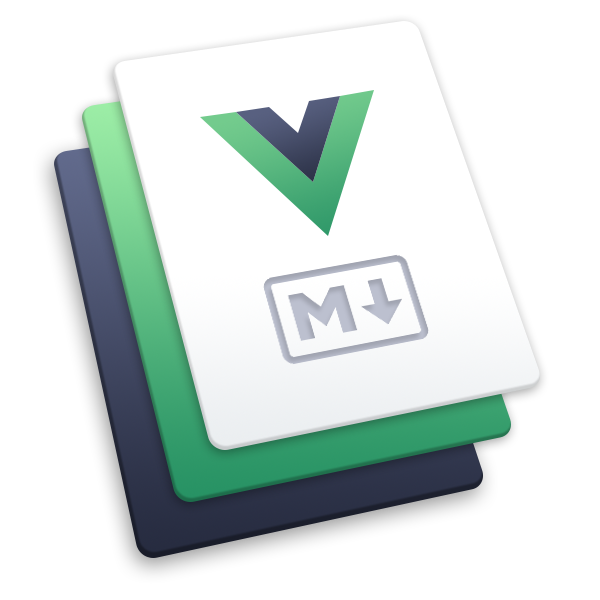输出:
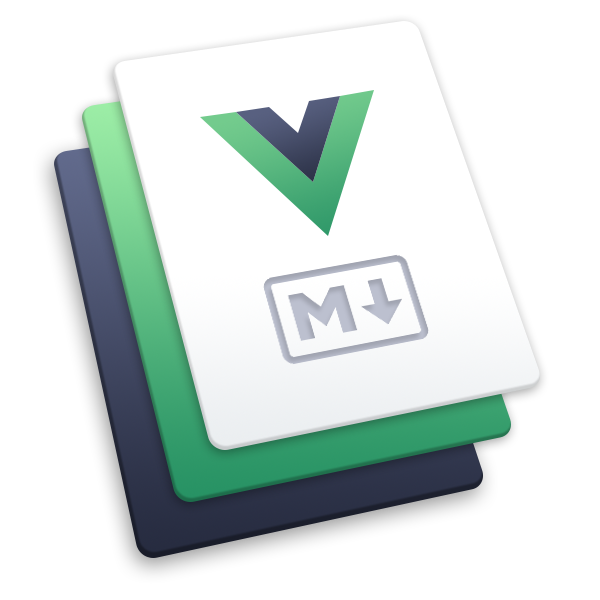
如果你想改变目录,需要使用 别名路径 且在config.ts添加如下配置
注意
若无必要,不要乱改!!!
pnpm add -D @vuepress/utils@nextyarn add -D @vuepress/utils@nextnpm i -D @vuepress/utils@nextimport { getDirname, path } from '@vuepress/utils'
export default {
public:path.resolve(__dirname, './目录名'),
}还有一种特殊情况,就是自己开发主题的时候,因为仓库名非根路径,导致public目录的图片无法引用,我们还可以通过 $withBase 来直接使用这个工具函数
输入:
<!-- public目录 -->
<img :src="$withBase('/images/logo.png')" alt="VuePress Logo">输出:
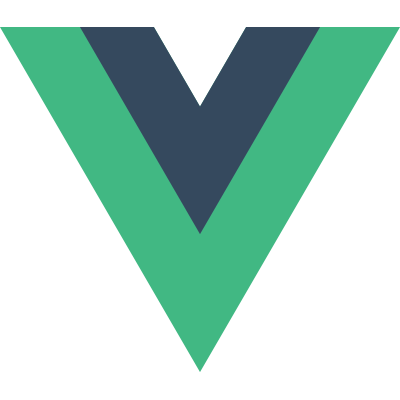
依赖包
尽管这不是常见用法,但是你可以从依赖包中引用图片
由于 Markdown 会默认将图片链接视为相对链接,你需要使用 <img> 标签
注意
这里的 package-name 就是 pnpm 或者 yarn
pnpm/image.png 或者 yarn/image.png
<img src="package-name/image.png" alt="来自依赖包的图片">别名路径
在配置文件中设置的路径别名也同样支持更改
pnpm add -D @vuepress/utils@nextyarn add -D @vuepress/utils@nextnpm i -D @vuepress/utils@nextimport { getDirname, path } from '@vuepress/utils'
const __dirname = getDirname(import.meta.url)
export default defineUserConfig({
alias: {
'@目录名': path.resolve(__dirname, '../目录名'),
},
})输入:
<img src="@目录名/image.png" alt="来自路径别名的图片">shiki
pnpm add -D @vuepress/plugin-shiki@nextyarn add -D @vuepress/plugin-shiki@nextnpm i -D @vuepress/plugin-shiki@nextimport { shikiPlugin } from '@vuepress/plugin-shiki'
export default {
plugins: [
shikiPlugin({
// 配置项
langs: ['ts', 'json', 'vue', 'md', 'bash', 'diff'],
}),
],
}代码块
行高亮
比如:第1和456行高亮,,隔开行 ,-连续行
输入:
```ts{1,4-6}
import { defaultTheme } from 'vuepress'
export default {
lang: 'zh-CN',
title: '你好, VuePress !',
description: '这是我的第一个 VuePress 站点',
}
```输出:
import { defaultTheme } from 'vuepress'
export default {
lang: 'zh-CN',
title: '你好, VuePress !',
description: '这是我的第一个 VuePress 站点',
}行号显示
默认是开启的,你可以通过配置项关闭,也可以临时屏蔽
输入:
```ts
// 行号默认是启用的
这是第2行
这是第3行
```
```ts:no-line-numbers
// 行号被禁用
这是第2行
这是第2行
```输出:
// 行号默认是启用的
这是第2行
这是第3行// 行号被禁用
这是第2行
这是第2行代码标题
你可以在代码块添加一个 title 键值对来为代码块设置标题
输入:
```ts title=".vuepress/config.ts"
import { defaultTheme } from '@vuepress/theme-default'
import { defineUserConfig } from 'vuepress'
export default defineUserConfig({
title: '你好, VuePress',
theme: defaultTheme({
logo: 'https://vuejs.org/images/logo.png',
}),
})
```输出:
import { defaultTheme } from '@vuepress/theme-default'
import { defineUserConfig } from 'vuepress'
export default defineUserConfig({
title: '你好, VuePress',
theme: defaultTheme({
logo: 'https://vuejs.org/images/logo.png',
}),
})导入代码
一般使用相对路径
说明
因本md文件与config.ts文件,并不在一个目录,无法引用,看下使用方式即可
<!-- 最简单的语法 -->
@[code](./.vuepress/config.ts)常见例子:
<!-- 仅导入第 1 行至第 10 行 -->
@[code{1-10}](./.vuepress/config.ts)
<!-- 指定代码语言 如:ts -->
@[code ts](./.vuepress/config.ts)
<!-- 第 2 / 4 /5 行高亮 -->
@[code ts{2,4-5}](./.vuepress/config.ts)复杂例子:
<!-- 第 3-10 行高亮 ts语言,其中显示的第3行高亮,不显示行号 -->
@[code{3-10} ts{3}:no-line-numbers](./.vuepress/config.ts)注意
若无必要,不要乱改!!!
针对上面这种无法引用的路径,我们可以通过配置 config.ts 来处理 别名路径
pnpm add -D @vuepress/utils@nextyarn add -D @vuepress/utils@nextnpm i -D @vuepress/utils@nextimport { getDirname, path } from '@vuepress/utils'
const __dirname = getDirname(import.meta.url)
export default defineUserConfig ({
markdown: {
importCode: {
handleImportPath: (str) =>
//将`@vuepress`目录作为一个`./`相对路径
str.replace(/^@vuepress/, path.resolve(__dirname, './')),
},
},
}),输入:
@[code{1-9}](@vuepress/config.ts)输出:
import { viteBundler } from '@vuepress/bundler-vite'
import { defaultTheme } from '@vuepress/theme-default'
import { defineUserConfig } from 'vuepress'
import { sidebarA } from './configs/index.ts'
import { shikiPlugin } from '@vuepress/plugin-shiki'
import { docsearchPlugin } from '@vuepress/plugin-docsearch'
import { copyCodePlugin } from '@vuepress/plugin-copy-code'
import { getDirname, path } from '@vuepress/utils'分组代码
也叫代码块嵌套,这里使用到里主题集成的自定义容器
使用 code-group 包裹,使用code-group-item 列出
:::: code-group
::: code-group-item 这里是分组标题
:::
::::输入:
:::: code-group
::: code-group-item pnpm
```sh
pnpm init
```
:::
::: code-group-item yarn
```sh
yarn init
```
:::
::: code-group-item npm
```sh
npm init
```
:::
::::输出:
pnpm inityarn initnpm init另一种写法:用 active Prop来设置初始激活的元素。如果不设置,默认激活第一个元素。
说明
本次的 active在YARN中
输入:
<CodeGroup>
<CodeGroupItem title="PNPM">
```bash:no-line-numbers
pnpm install
```
</CodeGroupItem>
<CodeGroupItem title="YARN" active>
```bash:no-line-numbers
yarn install
```
</CodeGroupItem>
<CodeGroupItem title="NPM">
```bash:no-line-numbers
npm install
```
</CodeGroupItem>
</CodeGroup>输出:
pnpm installyarn installnpm install容器
Badge组件
你可以在 Markdown 中直接使用 Vue 组件
输入
这是默认主题内置的 `<Badge />` 组件 <Badge text="演示" />输出
这是默认主题内置的 <Badge /> 组件 演示
还有另外的用法,输入:
- VuePress - <Badge type="tip" text="v2" vertical="top" />
- VuePress - <Badge type="warning" text="v2" vertical="middle" />
- VuePress - <Badge type="danger" text="v2" vertical="bottom" />输出:
- VuePress - v2
- VuePress - v2
- VuePress - v2
提示标签
原markdown代码为 >
输入:
::: tip
这是一个提示
:::
::: warning
这是一个警告
:::
::: danger
这是一个危险警告
:::
::: danger STOP
危险区域,禁止通行
:::输出:
TIP
这是一个提示
WARNING
这是一个警告
DANGER
这是一个危险警告
STOP
危险区域,禁止通行
收缩/展开
使用的也是 details 打码,原来的使用方式:
<details>
<summary>这里写预览标题</summary>
<!--原来的方式:这里写内容 -->
</details>现在的方式,输入:
::: details
这是一个 details 标签
:::
::: details 点击查看代码
```ts
console.log('你好,VuePress!')
```
:::输出:
这是一个 details 标签
点击查看代码
console.log('你好,VuePress!')